 适用版本:西软移动产品
适用版本:西软移动产品
餐单列表页面(如图 2.17.7-1 所示)显示登录 APP 的销售员所建的餐饮订单,也可进行餐饮预订单新建。
点击其他功能页面的〖餐单列表〗,打开『餐单列表』窗口;
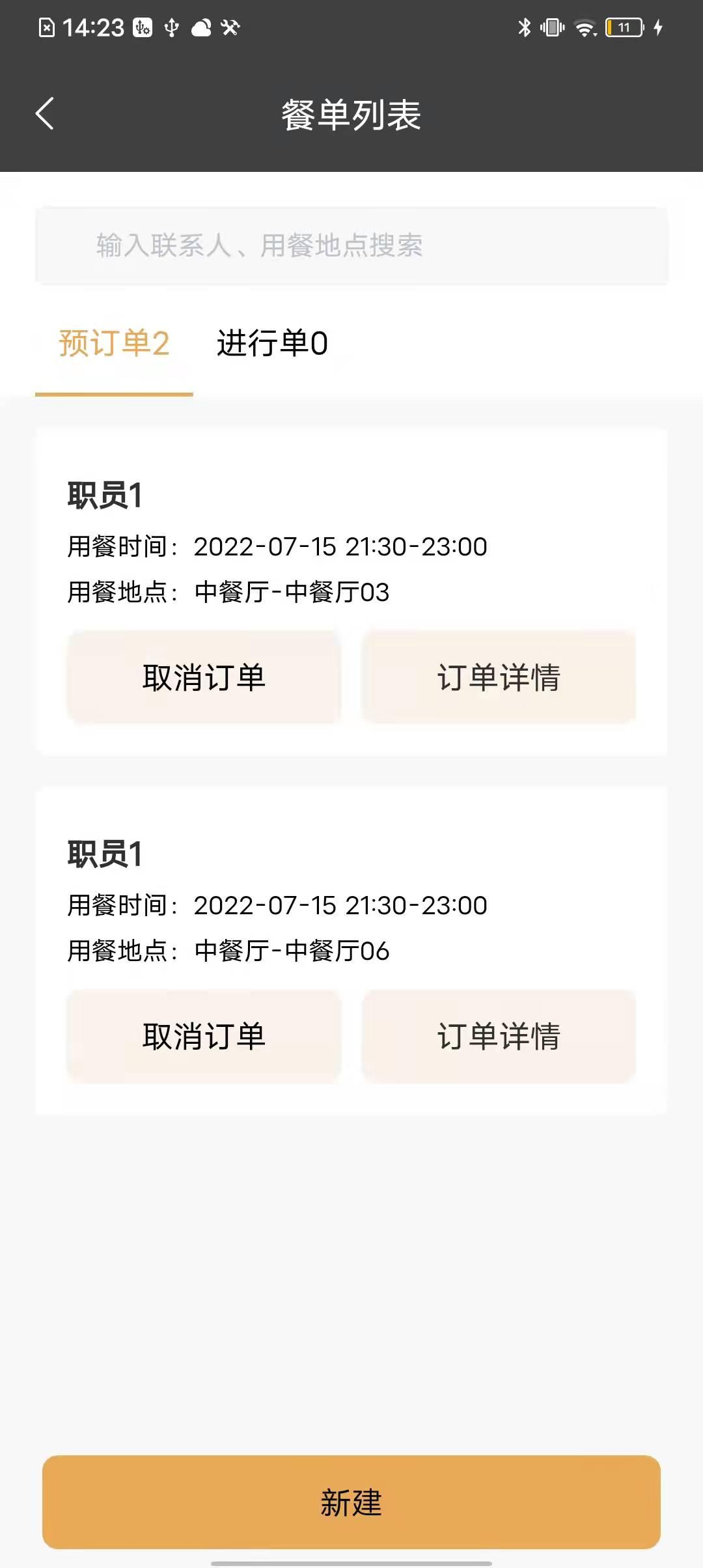
图 2.17.7-1 餐饮订单预订列表
新建餐饮:
例如公司 A 预订 2022 年 7 月 16 日的中餐厅,到店时间为下午 13:00,人数为 12 人,预订两桌,备桌数 1 桌,预算 1500 一桌,联系人为用户 B,联系方式为 12121212121。
操作步骤:
(1) 、餐饮订单页点击〖新建〗按钮,进入『新建餐饮预订』界面(如图 2.17.7-2 所示)
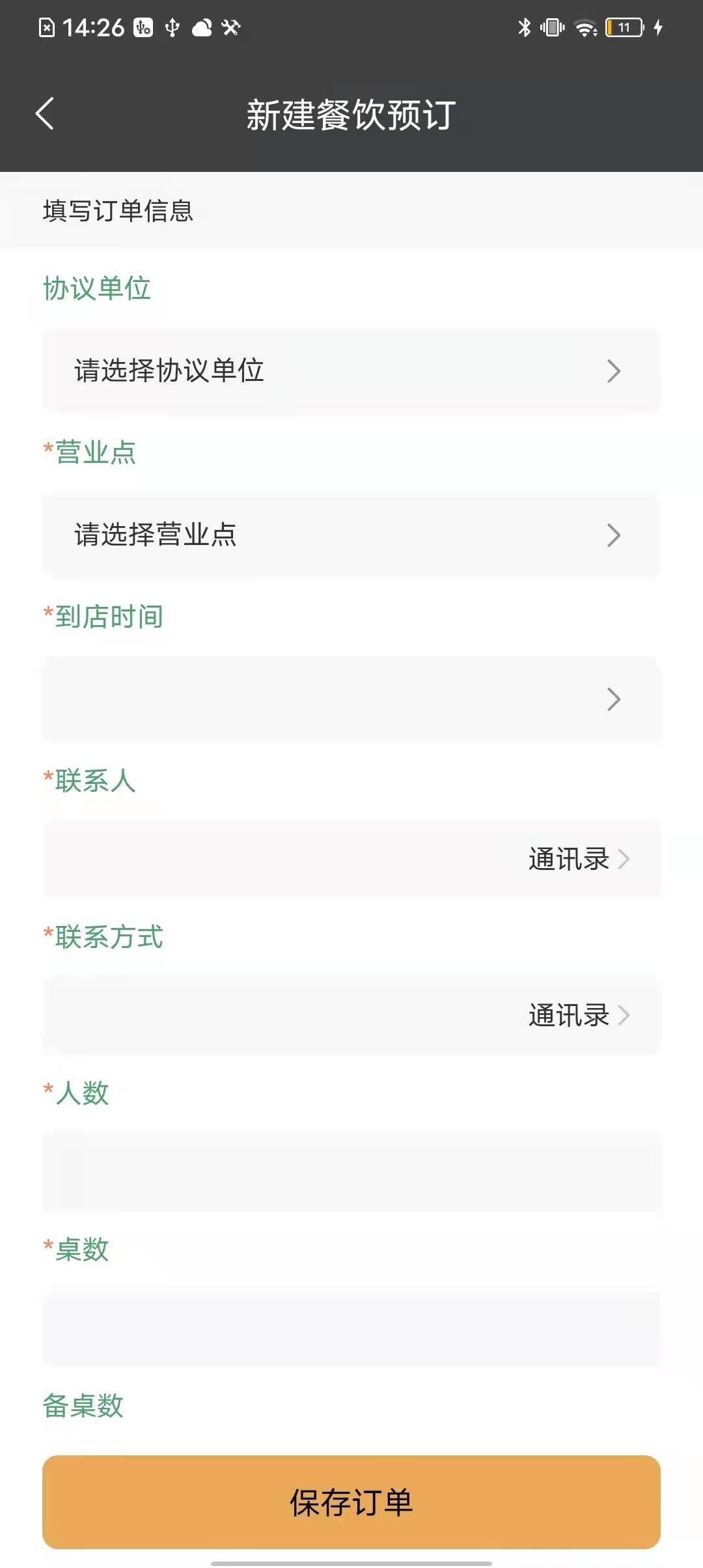
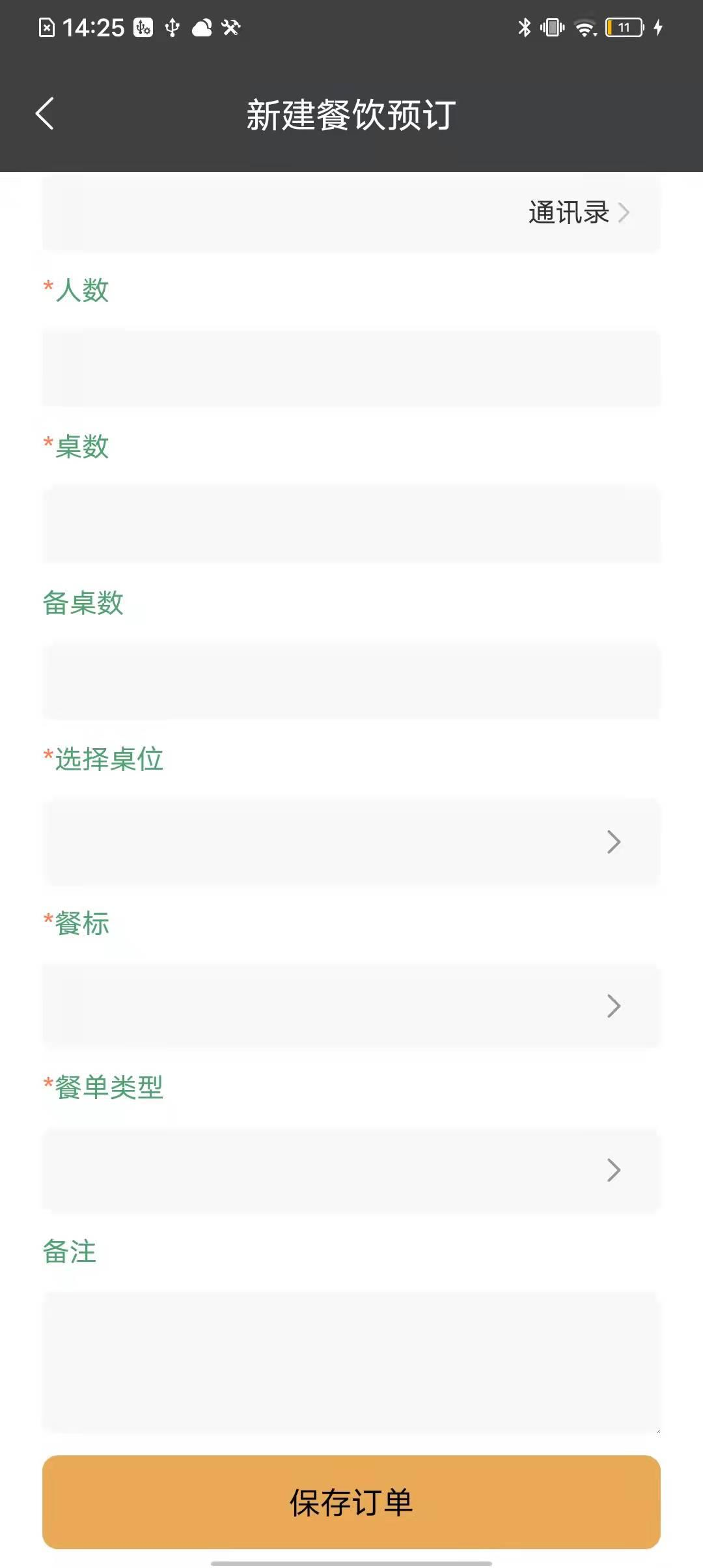
图 2.17.7-2 新建餐饮预订
(2) 、【协议单位】选择公司 A,【到店时间】为下午 13:00,输入【联系人】用户B,【联系方式】12121212121,【人数】12 人,【桌数】2,【备桌数】1,【餐标】1500/桌,桌位选择想要预订的桌位,(如图 2.17.7-3 所示)
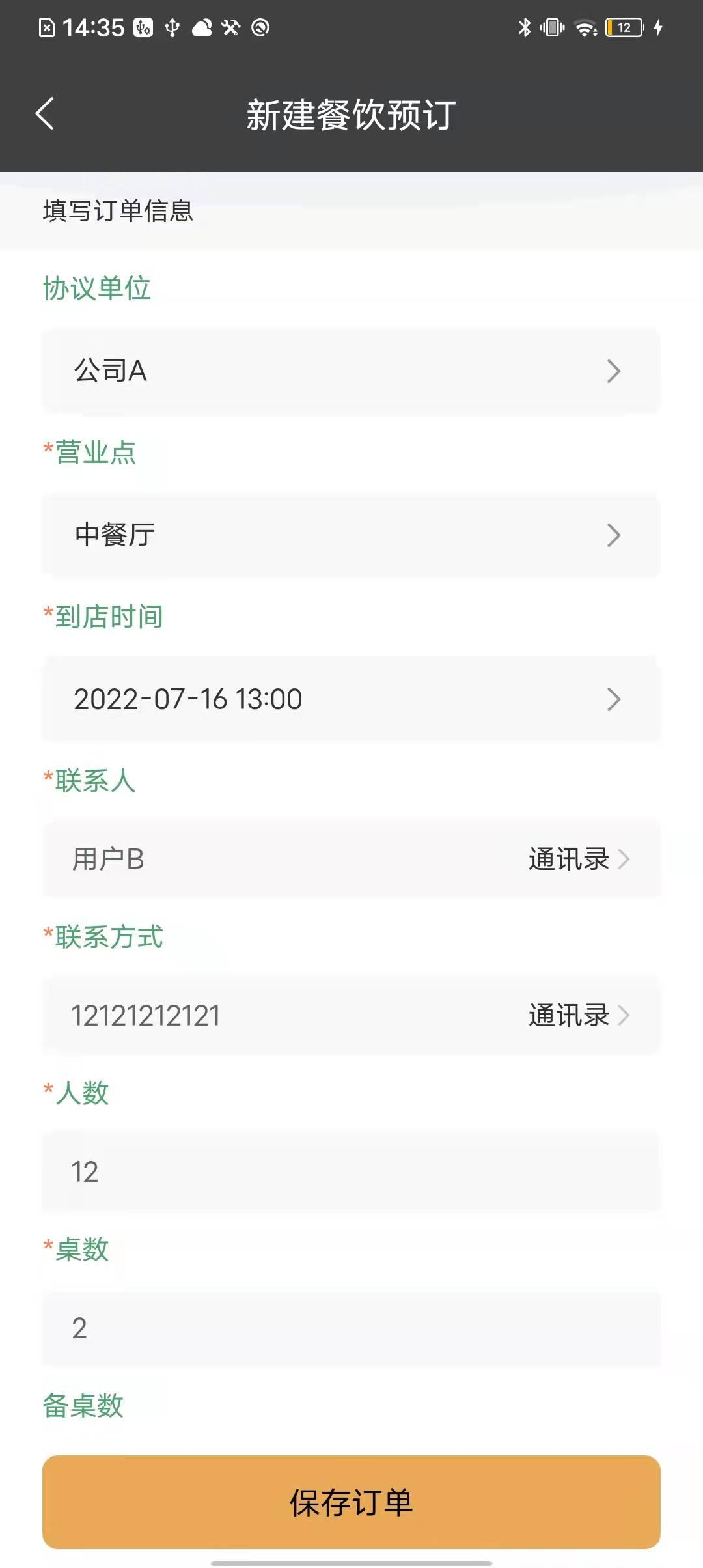
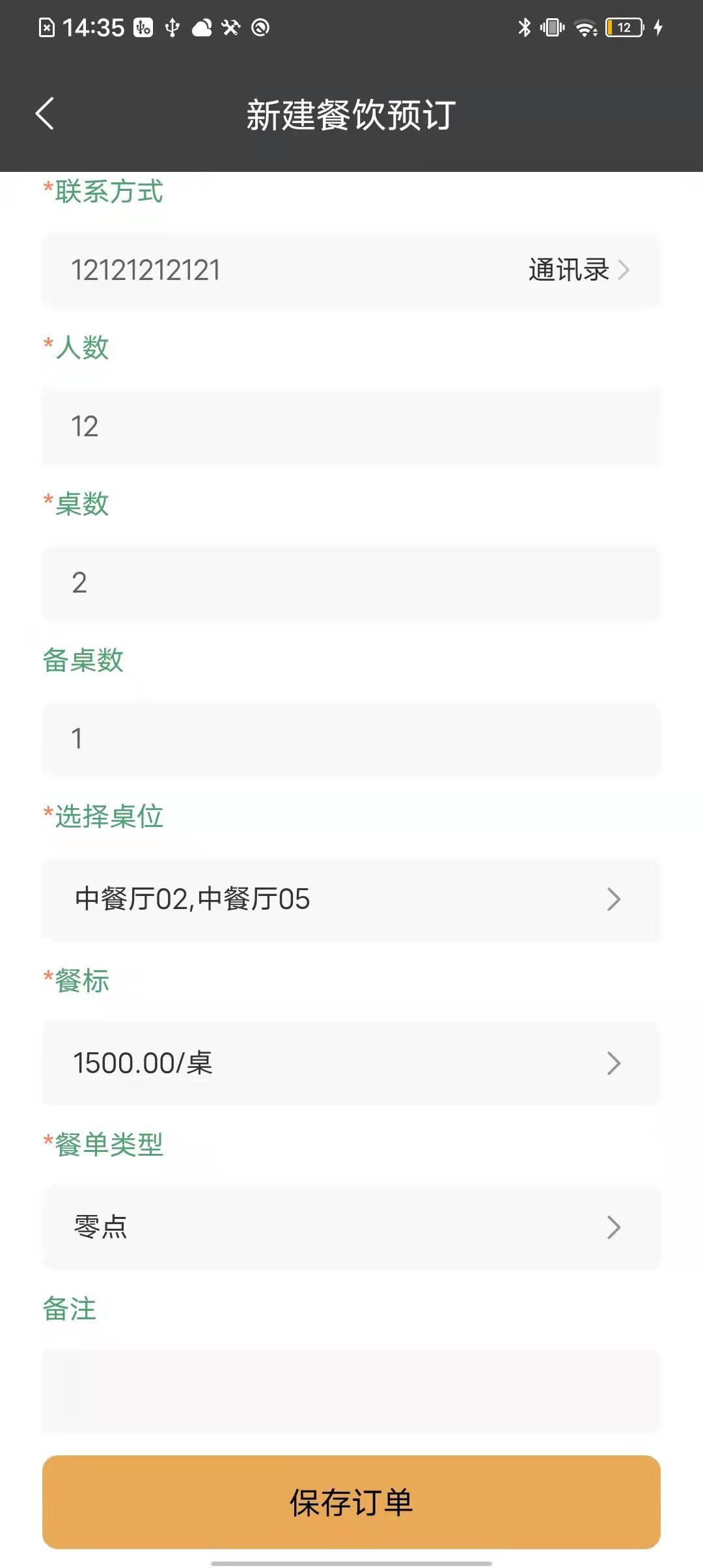
图 2.17.7-3 新建餐饮预订
(3) 、信息填写完成后点击〖保存订单〗按钮,提示操作成功后返回至餐饮订单列表页面。
餐单列表页面基础操作:
(1)、点击页面上方输入框,可输入联系人或用餐地点(营业点/台位)对订单进行搜索(如图 2.17.7-4 所示);
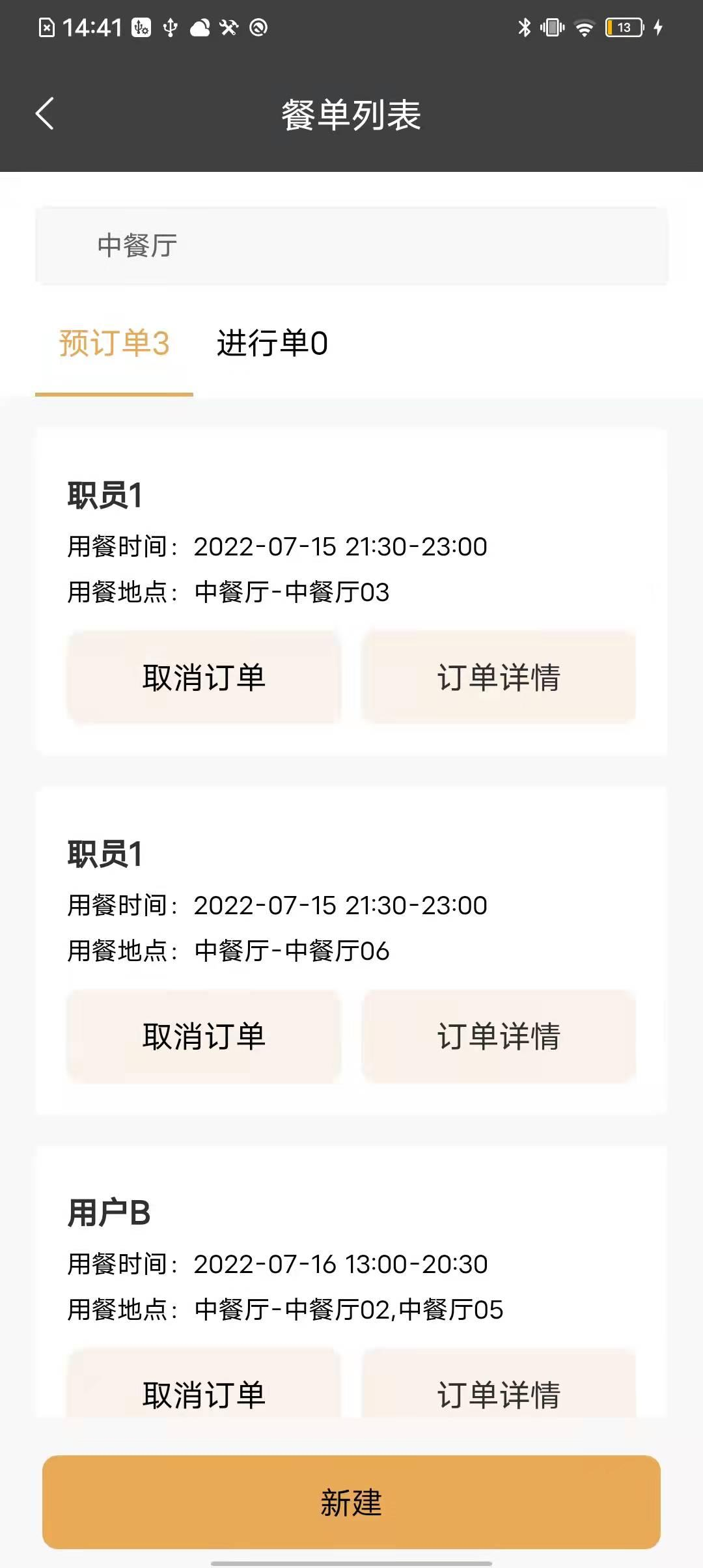
图 2.17.7-4 餐饮订单搜索
(2)、点击订单卡片左下方的〖取消订单〗按钮,即可取消该餐饮预订单;
(3)、点击订单卡片右下方的〖订单详情〗按钮,跳转至餐饮订单详情页面,对应功能请参考章节 2.17.6 餐饮预订;
(4)、点击标签页〖进行单〗,可打开进行单列表(如图 2.17.7-5 所示);
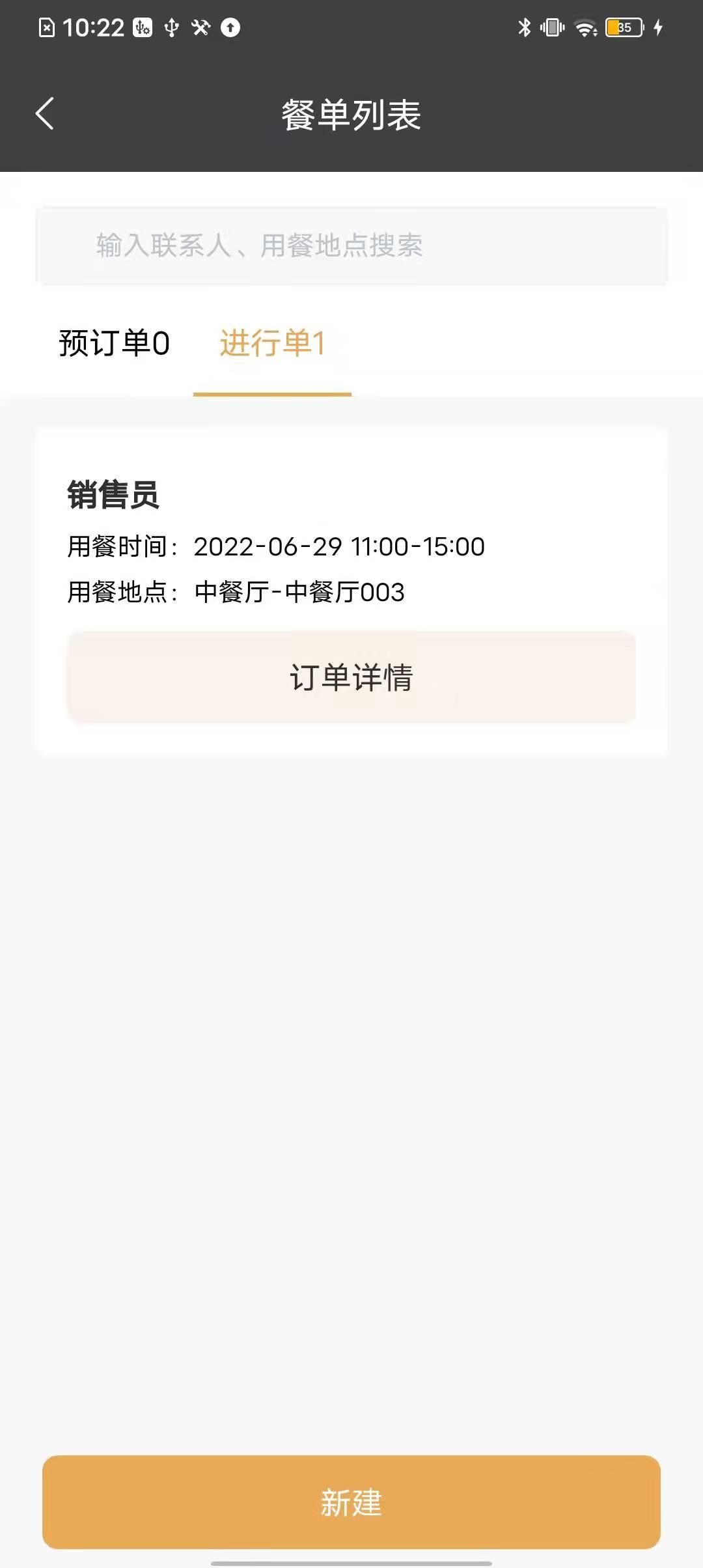
图 2.17.7-5 餐饮订单进行中列表
(5)、点击〖新建〗按钮,跳转至新建餐饮预订页面。
 注意:
注意:
进行中订单已无法取消,此时餐单列表页面〖取消订单〗按钮不显示。
订单详情页面不显示〖修改订单〗、〖预排菜〗按钮。
当前登录工号无其他功能-餐单列表权限,不显示〖餐单列表〗按钮。
上一篇:2.17.6 餐饮预订
下一篇:2.17.8 预排菜打印
如对此有疑问,请发送邮件给我们
 地址:杭州市文一西路1218号恒生科技园28号楼
地址:杭州市文一西路1218号恒生科技园28号楼  0571-88231188
0571-88231188 
